설치가 완료됐다면 이제 실전에 돌입해야 하지만 막바로 했다가는 폭망하기 일쑤이다. 거래소의 예전 데이타를 가지고와서
본인의 투자전략대로 수없이 많이 돌려본 후 실전에 임해야 한다.
지원되는 거래소는 폴로닉스,Kraken,Bitfinex,cex.io,GDAX,Okcoin,Bitstamp,BTCC 등이다.
먼저 cmd에서 gekko-stable 폴더에서 "node gekko - -ui"명령어를 입력 후 엔터를 친다.
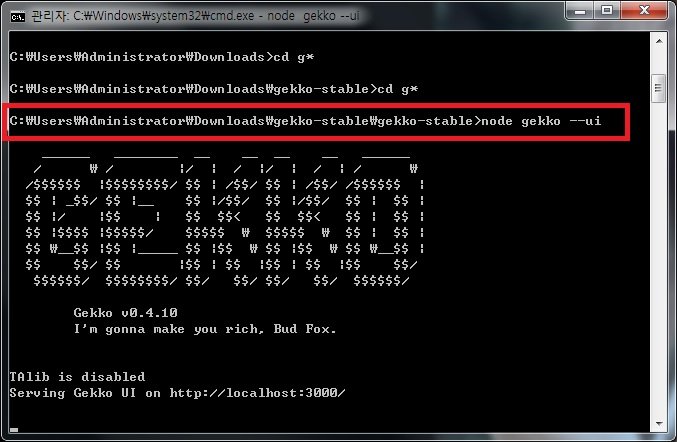
아래 화면이 나오면 맨 위 메뉴중 local data로 들어간다.
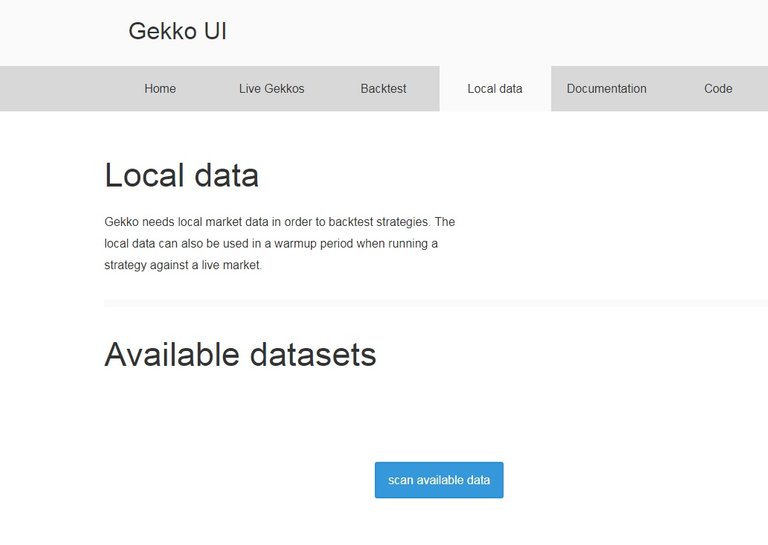 그런 후 잠시후에 크롬 주소창에 http://localhost:3000/ 로 들어간다. (익스플로어는 잘 안됨)
그런 후 잠시후에 크롬 주소창에 http://localhost:3000/ 로 들어간다. (익스플로어는 잘 안됨)
맨 밑에 Go to the importer라는 부분을 클릭하면 아래 화면이 나온다.
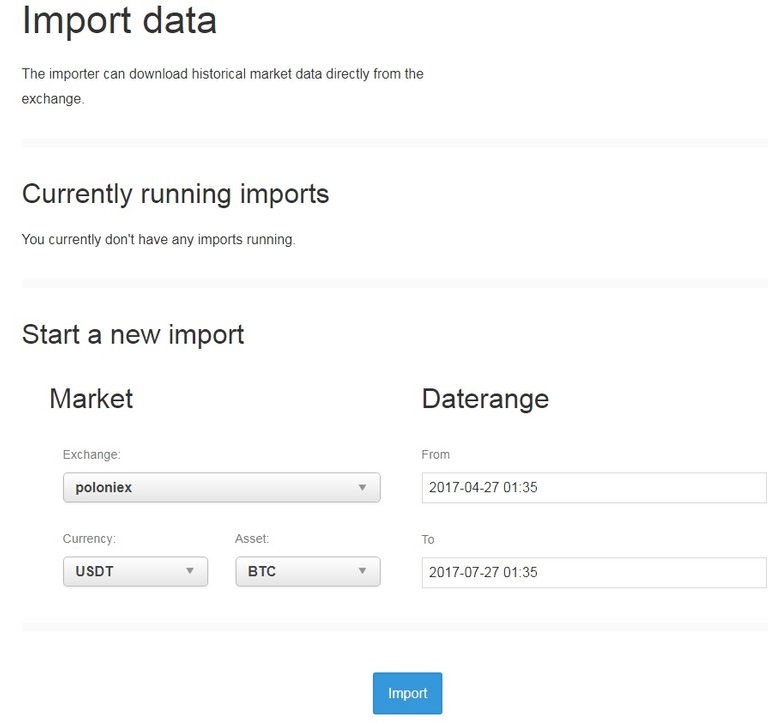
Exchange에서 원하는 거래소 선택 -> Currency/Asset에서 원하는 코인 선택->
기간 선택 후 밑에 Import를 누르면 해당 데이타가 다운로드 된다.(조금 시간이 걸림)
다운로드가 다 됏으면 맨 위 메뉴중 Back Test로 간다.
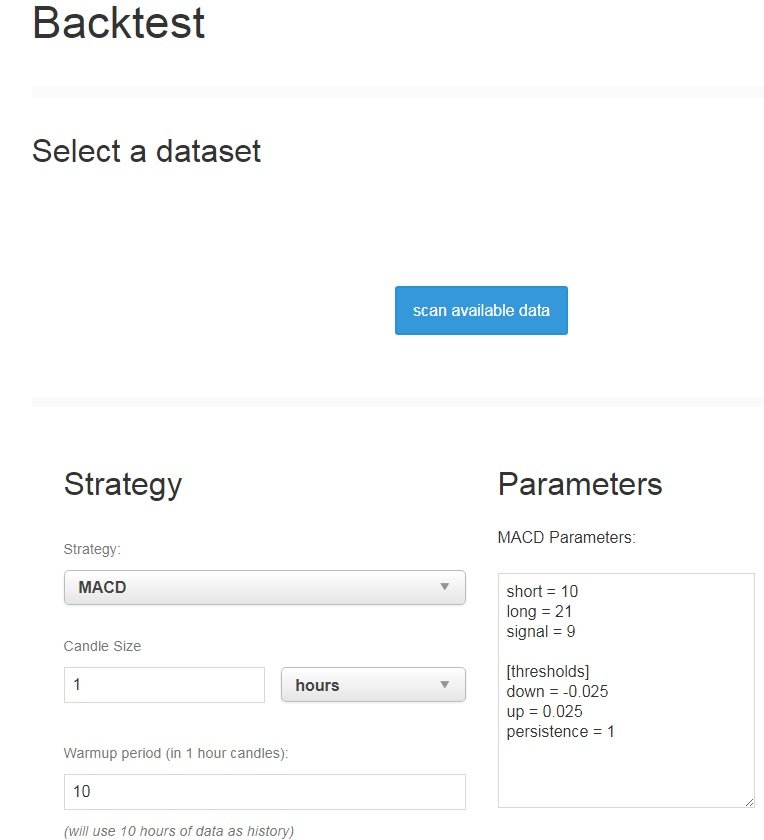
중간에 파란색의 "scan available data를 누르면 좀 전에 다운 받은 화일이 보이는데 그걸 선택 해 준다.
자 이제 모든 준비는 끝났고 자신만의 투자 전략을 셋팅만 해주면 된다. 오른쪽 Parameters에도 입력을 해줘야하는데 이부분은 잘 모를것이다. 이부분은 Gekko 홈페이지에 보면 Strategies 라고 있는데 Example strategies에 보면 몇가지 사례들이 있으니 참조해서 스터디 후 입력값을 설덩해 보기 바란다. 모두 선택 후 밑에 보면 Change paper trader settings 라는 글자가 있는데 클릭하면 최종적으로 입력하는 항목이 나온다.
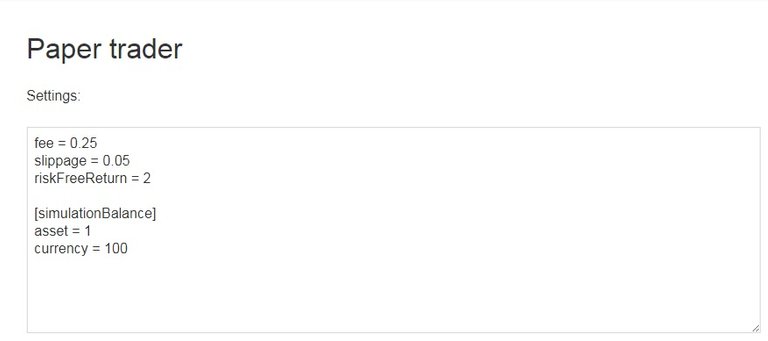
fee 부분은 거래소의 수수료율 입력이다. 폴로닉스 수수료가 0.25%이면 0.25를 입력하면 된다. 모든 매매시 수수료보다는 조금이라도 높게 나와야지 수익률이 좋으므로 반드시 설정해줘야한다. 밑에 부분들은 홈페이지 Example strategies를 보고 셋팅하기 바란다.
이제 Backtest를 누르면 결과값이 짠~~ 하고 나온다.
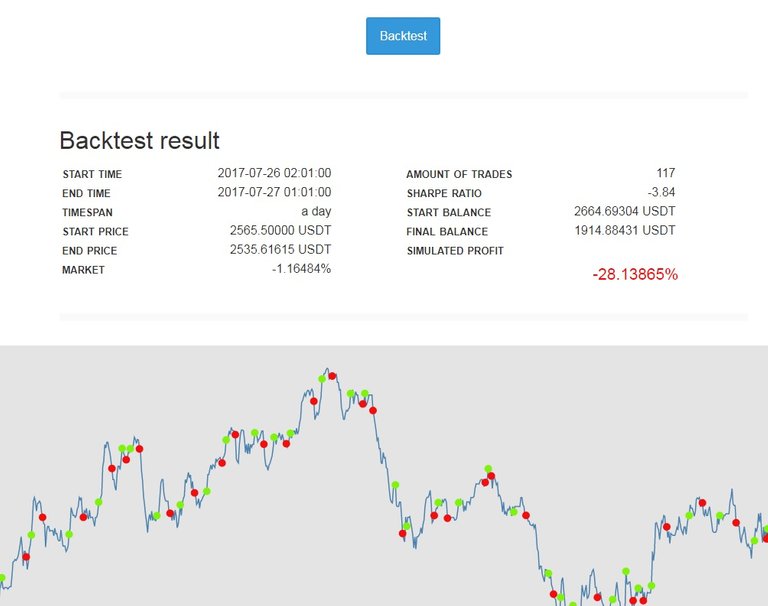
화면 위에서 파라미터, 설정값 등을 변경한후 backtest를 누르면 바로바로 나오므로 반드시 많은 전략테스트를 한 후 실전에 임하기를 바란다
잘 보았습니다. 1화부터 관심있게 보고 있습니다.
어지간한 설정값으로는 홀딩보다 현저히 수익률이 낮게 나오네요ㅠㅠ
혹시 다음화도 연재가 된다면 시장별 써먹기 좋은 샘플 및 적용값 그리고 두개 이상의 지표 적용이 가능한지에 대해서도 알려주시면 감사하겠습니다!
잘보고 있습니다
나연수보고 스팀잇 이제 첫걸음 시작하고, 여기왔습니다. 앞으로도 좋은 글 많이 부탁 드립니다, 감사합니다.
I visited your page, and found this post amazing! interesting ?,@ronaldmcatee
오리꽥꽥!
Very interesting and fun ^^
우와 재미있게봤습니다! 역시 나수연에서 활동하시는분들은 재능이 많으셔요ㅋㅋ
저도 시도해봐야겠습니다. ^^
앞으로도 좋은 연재 부탁드려요.
안녕하세요 글 정말 잘 봤습니다. 백테스트까지 따라해 봤는데 parameter가 어떤걸 말하는지 정확히 모르겠어서 연락드려봅니다 ㅜㅜ
short와 long, signal, optInFastPeriod, optInSlowPeriod, optInSignalPeriod, thresholds에서 down과 up, low, high, persistence가 뜻하는 바가 무엇인지 궁금합니다. 답변 주시면 감사하겠습니다.